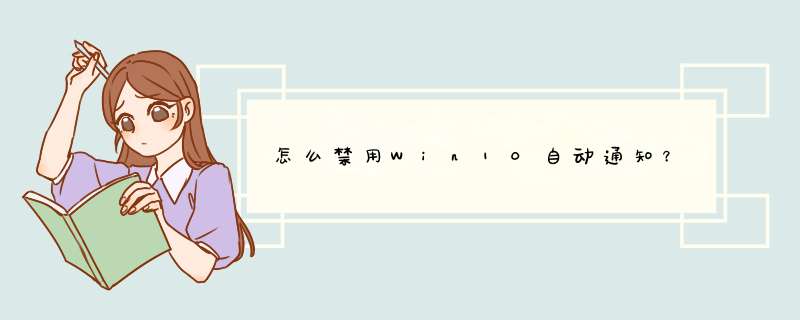
点击确认就可以了。这是win10为了防止你安装来路不明的应用而设置的提醒,并不是软件不够安全。可以在通知出现后,点击下方的〈更改此通知出现的时间〉把竖向滑块拉到最低,再点击〈应用〉。那么以后安装应用时就不会出现了。
若是不想d出的话,点击开始菜单,控制面板, *** 作中心更改用户账户控制设置;把控制条拉到最底下“从不通知”,然后确认。
这是微软的UAC机制,为了安全;建议不要关闭这个UAC,虽然每次运行程序,部分会出现提示!但有安全保障!起码你会知道这个程序运行后会对系统重要文件有 *** 作!这样你可以有选择性的去运行还是不运行。
或则win+X 选择“控制面板”在类别查看方式下点击“系统与安全”点击“安全性与维护”点击左侧的“更改Windows SmartScreen筛选器设置”选择“不执行任何 *** 作(关闭 Windows SmartScreen筛选器)”,然后点击确定即可。
关闭Win10系统通知消息的具体方法如下:
1、在任务栏搜索栏输入regedit后回车,进入注册表编辑器;
2、定位到
HKEY_LOCAL_MACHINE\Software\Microsoft\Windows\CurrentVersion\ImmersiveShell;
3、在右边窗口双击UseActionCenterExperience,将数值数据改为0后点击“确定”;
4、重启文件资源管理器(可用软媒魔方的“快捷指令”功能轻松实现)
修改后,会发现通知中心改为了Win10预览版9879的老样式,而通知消息将不再d出。
不过这种情况下新版通知中心下方的快速设置等功能也随之消失,喜欢这一功能的用户要谨慎 *** 作。
若想恢复新版通知中心,只需要将UseActionCenterExperience数值数据改回1,或者恢复之前备份的注册表即可。
提示是否允许此应用对设备进行更改是因为控制面板的相关设置不对应造成的,通过修改以后能解决该问题。其中的具体步骤如下:
1、直接打开计算机的开始菜单,选择控制面板进入。
2、下一步d出新的窗口,需要找到系统和安全并点击跳转。
3、这个时候如果没问题,就继续更改用户账户控制设置。
4、这样一来等按照图示确定从不通知以后,即可达到目的了。
欢迎分享,转载请注明来源:内存溢出

 微信扫一扫
微信扫一扫
 支付宝扫一扫
支付宝扫一扫
评论列表(0条)